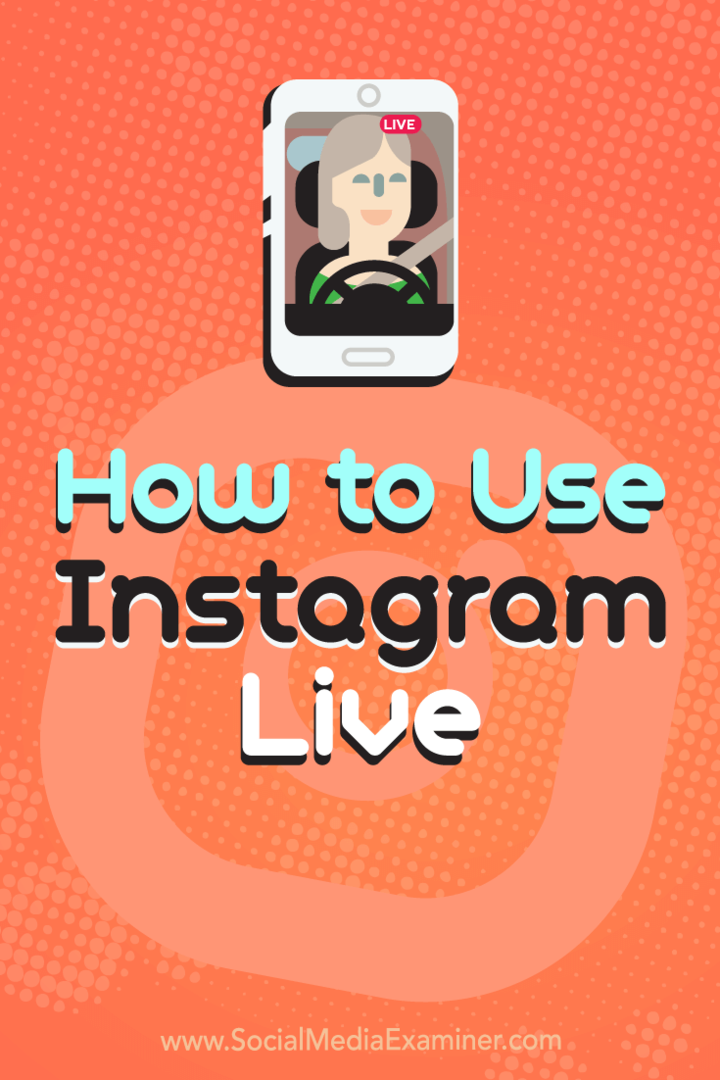Како се користи Инстаграм Ливе: Испитивач друштвених медија
Инстаграм Инстаграм ливе / / September 25, 2020
 Да ли вас занима додавање видео записа уживо у ваше Инстаграм приче?
Да ли вас занима додавање видео записа уживо у ваше Инстаграм приче?
Тражите водич за почетак?
Најновије ажурирање апликације Инстаграм укључује Ливе видео, нову функцију која вам омогућава да се повежете са Инстаграм публиком у реалном времену.
У овом чланку ћете откријте како да користите Инстаграм Ливе видео у Инстаграм Сториес.
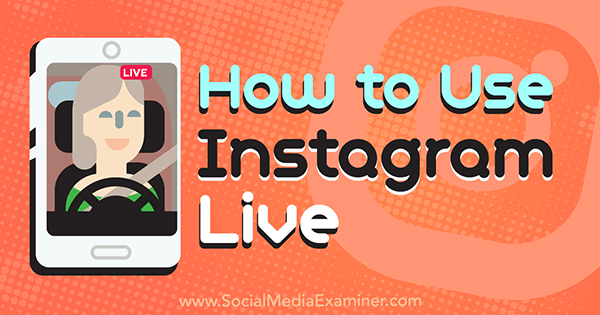
Зашто Инстаграм Ливе?
Укратко, Инстаграм Сториес вам омогућава да креирате медиј који се појављује на врху фидова вести ваших следбеника током 24 сата.
Зато што је Инстаграм вест сада контролисана алгоритмом слично оном који контролише Фацебоок фид вести, а одржавање свеже ваше Инстаграм приче може вам помоћи останите на врху апликације Инстаграм публике.
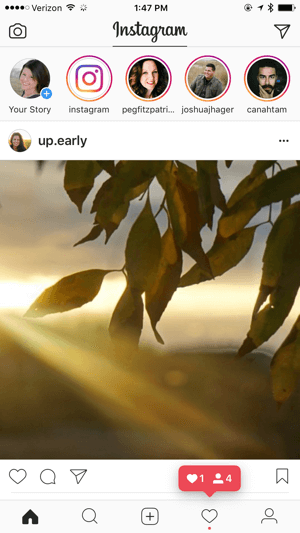
Чланови публике који нису искључили обавештења уживо добијају ову поруку када кренете уживо.
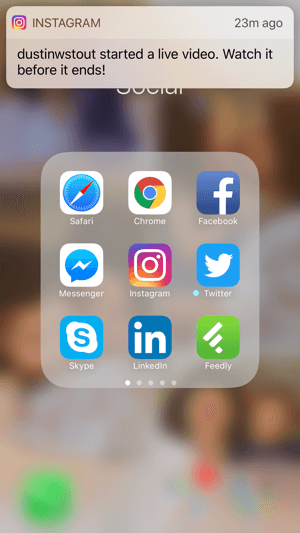
Свако ко жели
На крају гледаоца, Инстаграм Ливе видео изгледа овако:
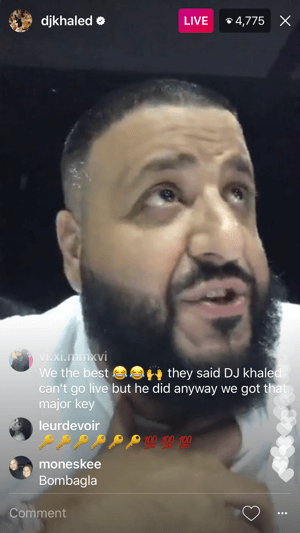
Сада погледајмо како можете да подесите пренос уживо у Инстаграму.
# 1: Покрените Инстаграм Ливе
Да бисте започели пренос уживо у Инстаграму, додирните фотографију профила Ваша прича (са знаком + поред) на врху ваше Инстаграм вести. Или ако сте померили фид вести и више не видите ту траку, додирните икону камере у горњем левом углу Инстаграм екрана.
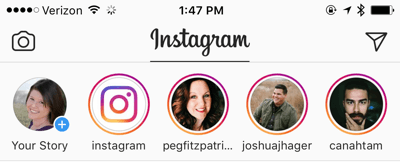
Ово вас води до ваших Инстаграм прича, где можете бирајте између три опције:
- Ливе: Видео запис који нестаје након завршетка емитовања
- Нормално: Фотографија или видео нестају за 24 сата
- Бумеранг: Видео налик на временски интервал направљен од низа фотографија
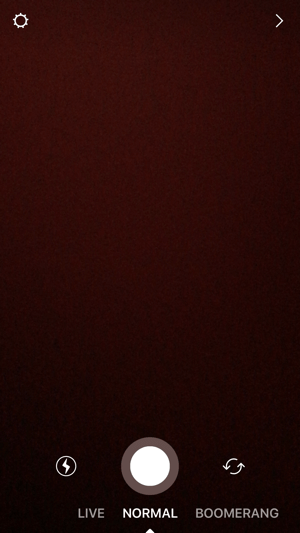
Помоћу прста превуците на Ливе да бисте дошли до Инстаграм-ове функције за емитовање уживо.
Проверите подешавања Инстаграм приче
Желели бисте да погледате своје Инстаграм Стори подешавања пре него што почнете уживо. Додирните икону точкића за подешавања горе лево.
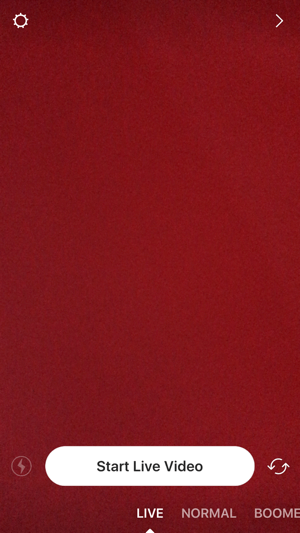
Онда уверите се да су сва ваша подешавања на Инстаграму у реду.
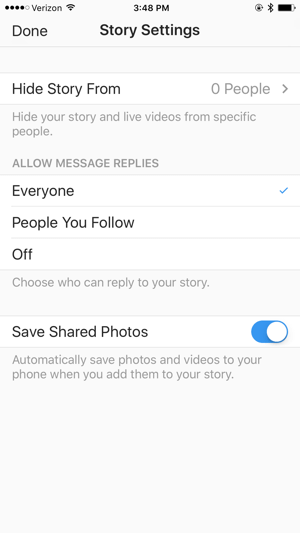
Ова подешавања вам омогућавају конфигуришите коме желите (или вероватније не желите) да види вашу Инстаграм причу и ко вам може послати поруку о вашој причи.
Имајте на уму да се подешавање Сачувај дељене фотографије не примењујена ваш видео уживо. Видео запис уживо ће се изгубити након емитовања. Ако желите да снимате емитовање, биће вам потребан софтвер за снимање екрана за ваш паметни телефон, попут СцреенФлов за Мац за снимање активности екрана иПхоне-а.
Окрените камеру
Да ли је ваша камера усмјерена погрешно? Додирните икону с десне стране дугмета Старт Ливе Видео да окренете камеру.
Посетите ИоуТубе Маркетинг Траининг - Онлине!

Желите да побољшате ангажман и продају са ИоуТубе-ом? Затим се придружите највећем и најбољем скупу ИоуТубе маркетиншких стручњака који деле своје доказане стратегије. Добићете детаљна упутства уживо усредсређена на ИоуТубе стратегија, прављење видео записа и ИоуТубе огласи. Постаните ИоуТубе маркетиншки херој за своју компанију и клијенте док примењујете стратегије које доказују доказане резултате. Ово је онлајн тренинг о догађајима ваших пријатеља из Социал Медиа Екаминер.
КЛИКНИТЕ ОВДЕ ЗА ДЕТАЉЕ - ПРОДАЈА СЕ ЗАВРШАВА 22. СЕПТЕМБРА!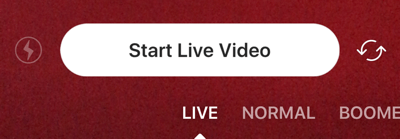
Имајте на уму да не можете да користите осветљење блицом у режиму видео записа уживо.
Уживо
Након што све подесите, кликните на Старт Ливе Видео да започнете емитовање. Једном када започнете видео уживо, Инстаграм ће обавестити ваше пратиоце (као што је приказано на почетку овог чланка).
# 2: Управљајте својим емитовањем уживо
Док живите на Инстаграму, добро је знати неке кључне поставке.
На дну екрана можете погледајте број гледалаца и кориснике који су се придружили ваш видео уживо. Можете чак и подстакните разговор започињањем и одговарањем на коментаре.
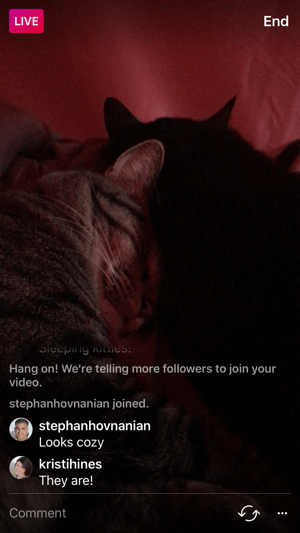
Ово вам помаже пратите да ли је ваша публика ангажована у ономе што им показујете, на основу тога колико често видите да људи коментаришу или излазе.
Ако желиш да блиско коментарисање, тапните на три тачке доле десно.
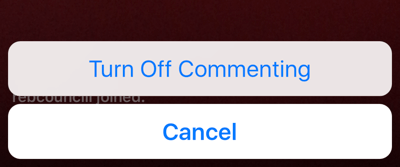
Додирните дугме Уживо у горњем левом углу екрана до сазнајте колико дуго емитујете.
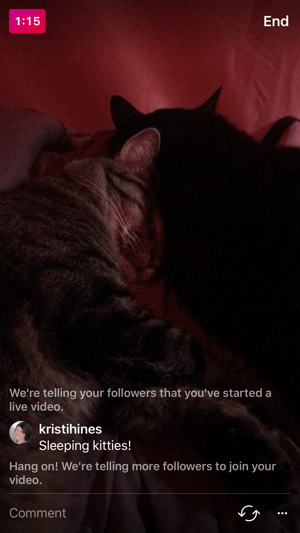
До видите ко гледа ваше емитовање, додирните број гледалаца десно од дугмета Уживо (у горњем левом углу). Ако треба избацити некога, куцните Кс поред његовог или њеног имена.
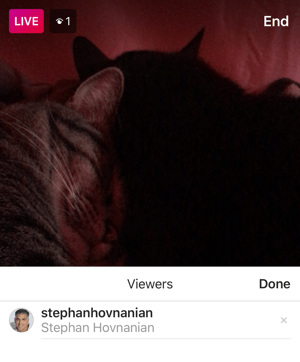
# 3: Крај емисије
Када будете спремни да завршите емитовање, тапните на дугме Крај у горњем десном углу екрана.
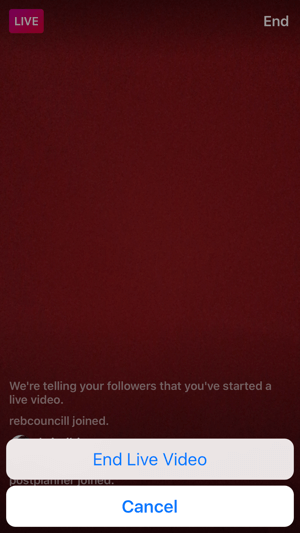
Тада ћете погледајте своју Инстаграм Ливе видео аналитику, што је број гледалаца.
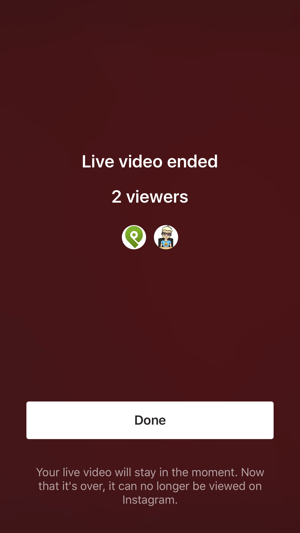
Јер је ваш видео уживо изгубљен у тренутку и Инстаграм Аналитицс (до сада) не приказује податке из видео записа уживо или прича, овај екран је ваша најбоља опклада (осим ако нисте снимили видео снимак уживо комбинацијом паметног телефона / рачунара / софтвера). Снимите снимак екрана да бисте се сетили колико је добро прошао ваш Инстаграм Ливе видео са публиком.
Одлични начини коришћења Инстаграм Ливе
Па, који су добри начини коришћења Инстаграм Ливе за ваше пословање? Размислите о врстама видео снимака које желите пуцати у лету помоћу паметног телефона али не и нужно уштедети. Или размислите о каквом видео снимку желите да сва ваша публика буде обавештена.
Ево неколико идеја за ваш први и будући видео снимци уживо на Инстаграму:
- Лансирајте нови производ или направити велику најаву.
- Прикажите изглед иза кулиса шта се дешава у вашој канцеларији, фабрикама итд.
- Урадите питања и одговоре уживо са публиком.
- Држите ћаскање уживо о великим променама у вашој компанији, индустрији итд.
- Прославите велику прекретницу са вама и вашим колегама.
Без обзира на то шта сте одабрали за емитовање, Инстаграм Ливе је одлична опција ако тражите видео платформу која неће чувати видео запис или ће вам омогућити само да га прикажете својим следбеницима.
Да ли желите још оваквог? Истражите Инстаграм за посао!
.
У закључку
Ако је нешто сигурно, то је да су видео снимци уживо врући, а Инстаграм је само најновија мрежа која вам омогућава да креирате своју верзију видео прича са уживо и нестајањем.
Шта ти мислиш? Да ли планирате да користите Инстаграм Ливе за своје пословање? Ако јесте, јавите нам како у коментарима испод!